Der Fehlercode 0x8007005 ist sehr verbreitet und tritt bei Windows in den unterschiedlichsten Kategorien auf. Wir möchten hier in diesem Beitrag den Fehler 0x80070005 beim Windows Update behandeln, so wir Ihr es auf der nachfolgenden Originalabbildung sehen könnt.
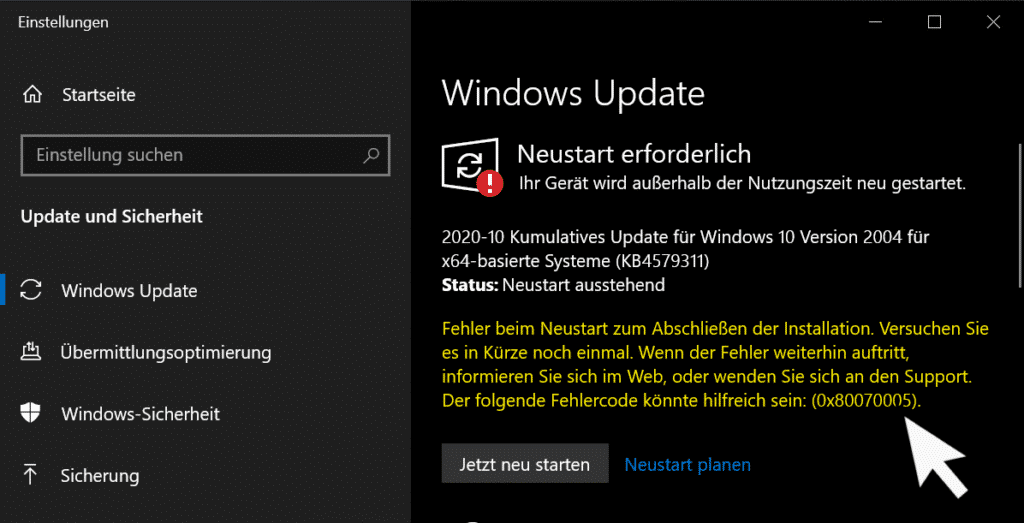
Die genaue Fehlermeldung lautet:
Fehler beim Neustart zum Abschließen der Installation. Versuchen Sie es in Kürze noch einmal. Wenn der Fehler weiterhin auftritt, informieren Sie sich im Web, oder wenden Sie sich an den Support. Der folgende Fehlercode könnte hilfreich sein. (0x80070005).
Es kann verschiedene Ursachen für den Updatefehler 0x80070005 haben und wir möchten Euch hier nachfolgend 3 Lösungsmöglichkeiten aufzeigen.
Neustart vor Windows Update Installation durchführen
Sollte der Updateerror 0x80070005 auftreten, so haben die meisten Anwender Probleme, das Windows System neu zu starten. Auch ein Klick auf den Button „Jetzt neu starten“ bringt oftmals keine Besserung und es wird kein Neustart durchgeführt.
In diesem Fall einfach über das Startmenü einen Neustart durchführen. Während Windows neu startet, kann es sein, dass das fehlerhafte Update dann trotzdem installiert wird. Sollte dies nicht der Fall sein, Windows Update sofort nach dem Neustart erneut durchführen und nun sollte der Updatefehlercode 0x80070005 nicht mehr auftreten.
User Administrator Rechte für Updateinstallation geben
Die zweite Möglichkeit besteht darin, dem Anwender Administrator Rechte kurzzeitig einzuräumen. Die könnt Ihr einrichten, in dem Ihr die Tastenkombination
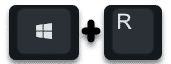
drückt und anschließend in dem „Ausführen-Dialog“ den Befehl
lusrmgr.msc
für den Aufruf der Windows Benutzerverwaltung eingebt.
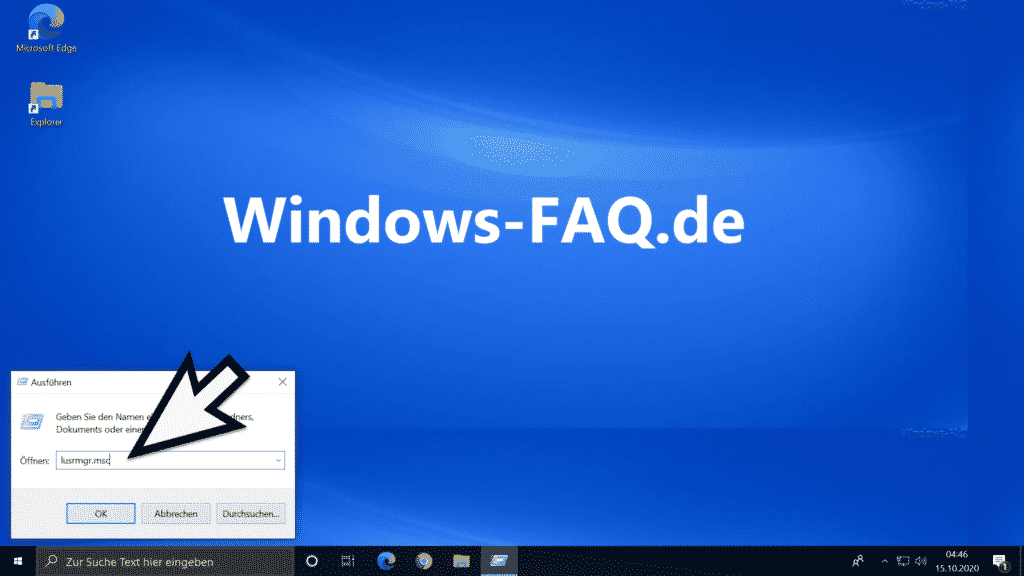
Nach dem Start der Windows Userverwaltung klickt Ihr mit der rechten Maustaste auf den gewünschten User, dann auf
Eigenschaften
und anschließend wechselt Ihr in den Reiter
Mitglied von
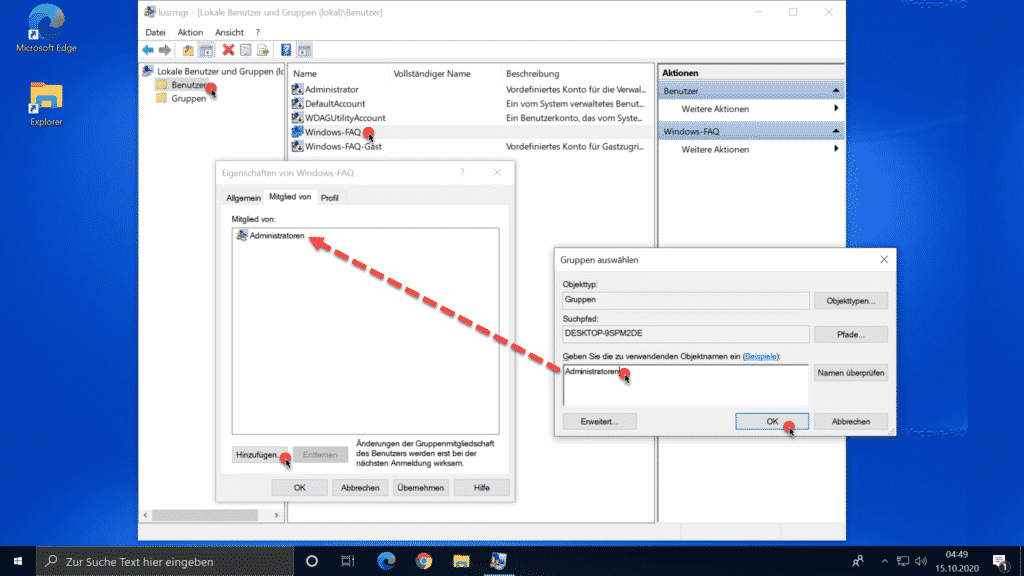
Sollte der User nicht in der Gruppe der „Administratoren“ sein, so könnt Ihr ihm das Recht über „Hinzufügen“ geben, so wie auf der obigen Abbildung zu erkennen ist. Anschließend startet Ihr den Windows PC erneut und prüft, ob der Fehlercode 0x80070005 beim Windows Update erneut auftritt.
Windows Systemdateien auf Konsistenz überprüfen lassen
Die dritte Möglichkeit, den Updatefehler 0x80070005 zu beseitigen, ist eine Überprüfung der Windows Systemdateien auf Konsistenz. Windows liefert dafür alle notwendigen Komponenten bereits mit. Alles was Ihr machen müsst, ist eine Eingabeaufforderung mit Administrator Rechten aufzurufen und folgenden Befehl abzusetzen.
sfc /scannow
Genau so wie auf der nachfolgenden Abbildung zu sehen ist.
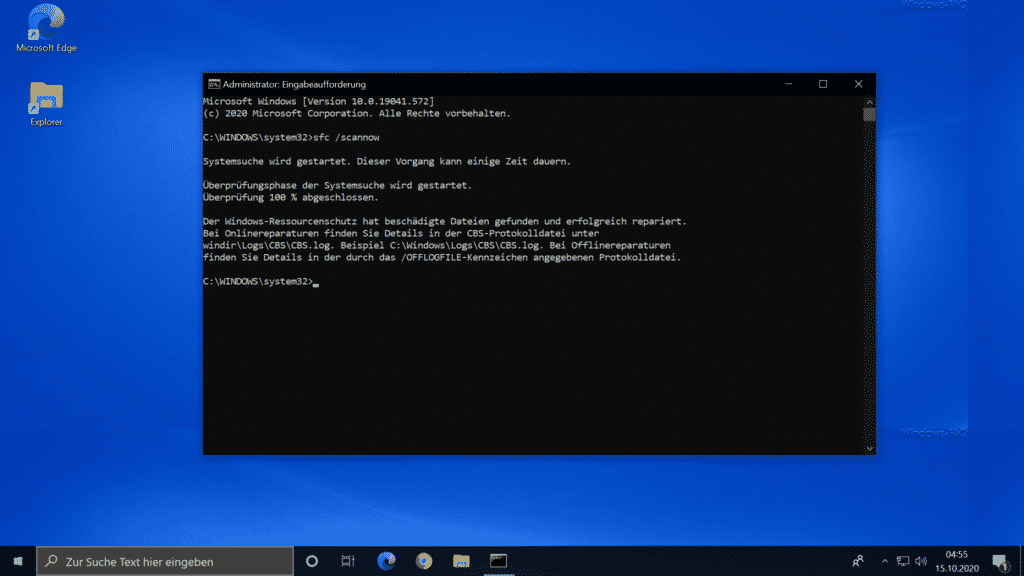
Diese Windows Systemsuche nach evtl. fehlerhaften oder fehlenden Systemdateien dauert durchaus mehrere Minuten. Sollte der Windows Ressourcenschutz Fehler feststellen, wie in unserem Fall, so werden diese gleich beseitigt. Die Meldung lautet in diesem Fall.
Der Windows-Ressourcenschutz hat beschädigte Dateien gefunden und erfolgreich repariert.
Bei Onlinereparaturen finden Sie Details in der CBS-Protokolldatei unter
windir\Logs\CBS\CBS.log. Beispiel C:\Windows\Logs\CBS\CBS.log. Bei Offlinereparaturen
finden Sie Details in der durch das /OFFLOGFILE-Kennzeichen angegebenen Protokolldatei.
Anschließend solltet Ihr einen Neustart durchführen, Windows Update erneut starten und nun sollte der Update Fehlercode 0x80070005 nicht mehr auftreten. Weitere Informationen zum „SFC“ Befehl findet Ihr in unserem Beitrag „Windows Systemdateien prüfen und reparieren„. Der Fehlercode 0x80070005 kann allerdings auch in einem Windows Installationsprogramm oder bei den Windows Schattenkopien auftreten. Entsprechende Informationen dazu findet Ihr in den entsprechenden Links.
– WINDOWS UPDATE FEHLER 0X80242FFF
– BLUESCREEN 0X00000024
– 0X800F0988 WINDOWS UPDATE
– 0X800F0806 WINDOWS UPDATE ERROR
– Windows Systemwiederherstellung 0x8007000e
– Windows Update Fehlercode 0xc1900223
– Windows Update Fehlercode 0x80070308 ERROR_REQUEST_OUT_OF_SEQUENCE
– Fehlercode 0x74: Bad_System_Config_Info
– Fehlercode 0x80070002 beim Windows Update
– Fehlercode 0x8007042B – 0x4001E – 0x3000D – 0x2000D

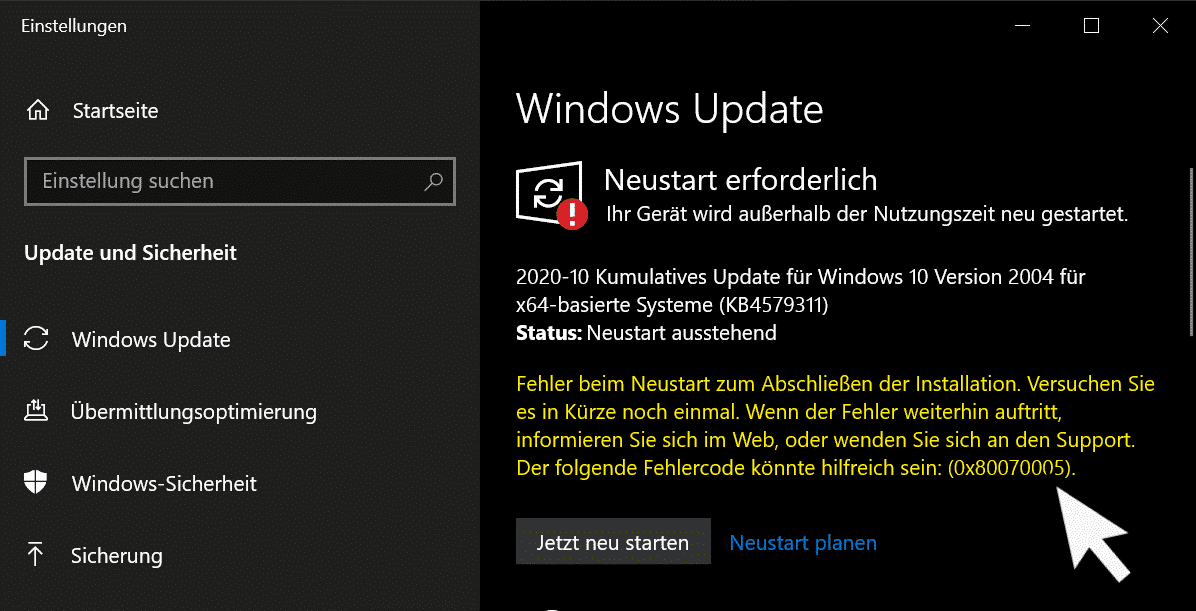
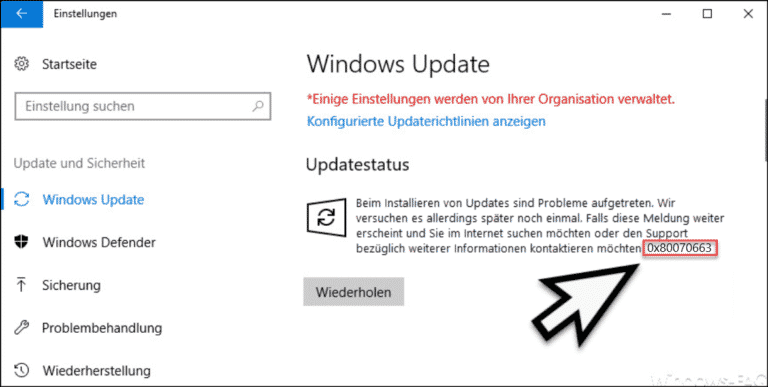

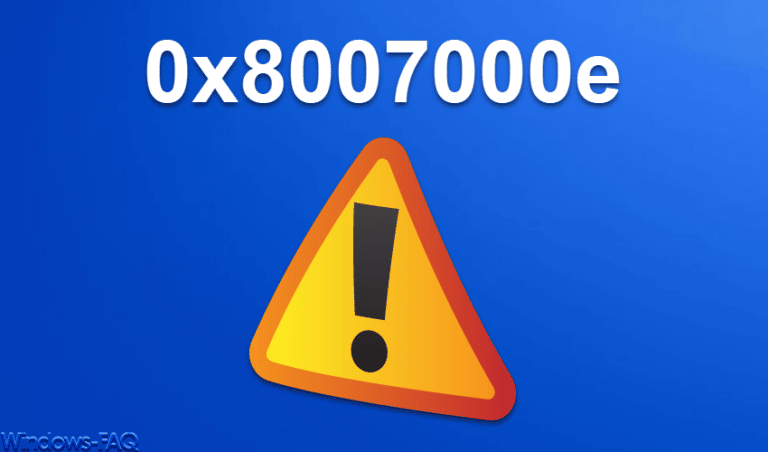

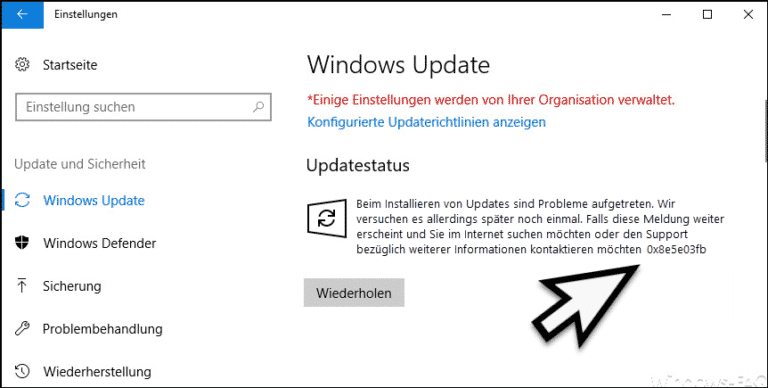

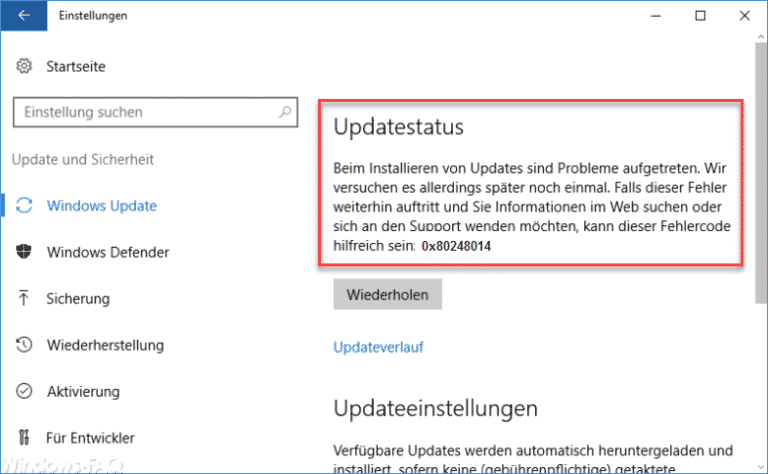
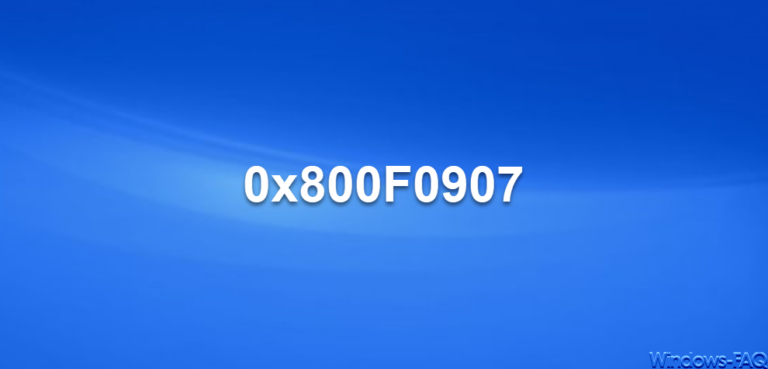

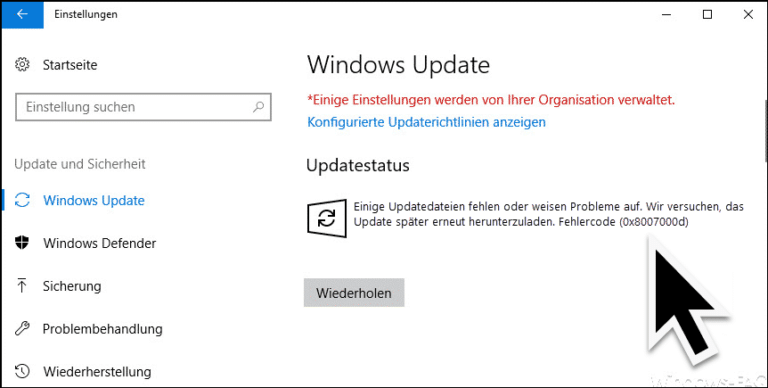
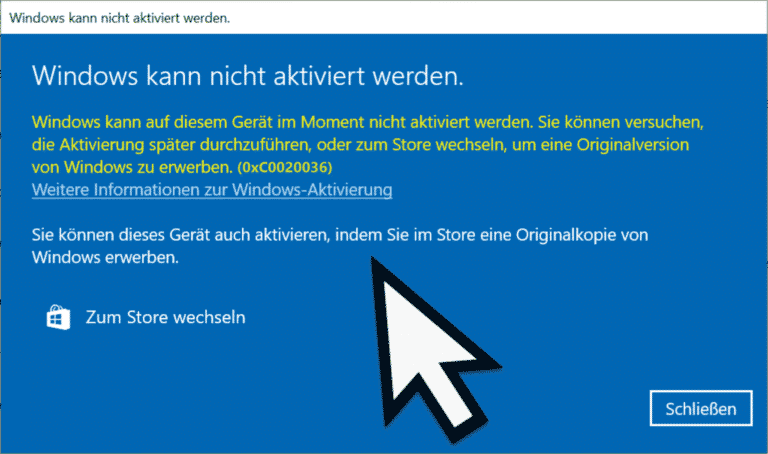
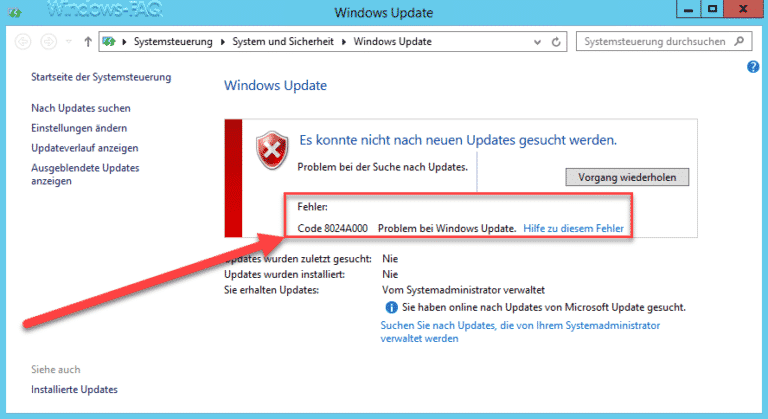
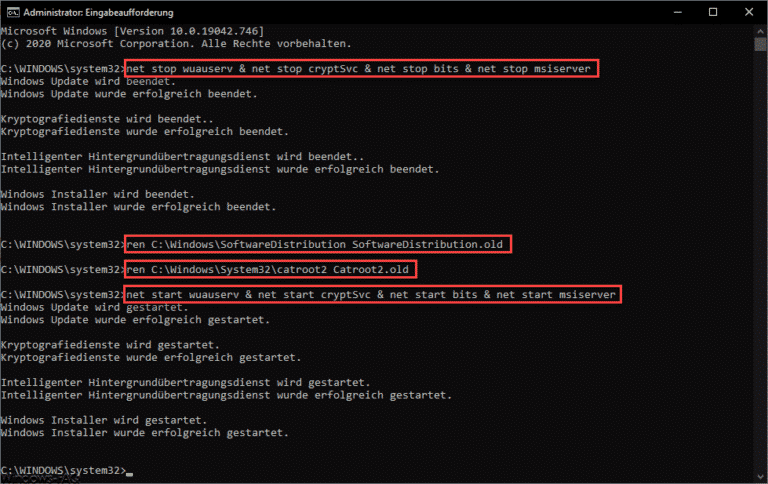


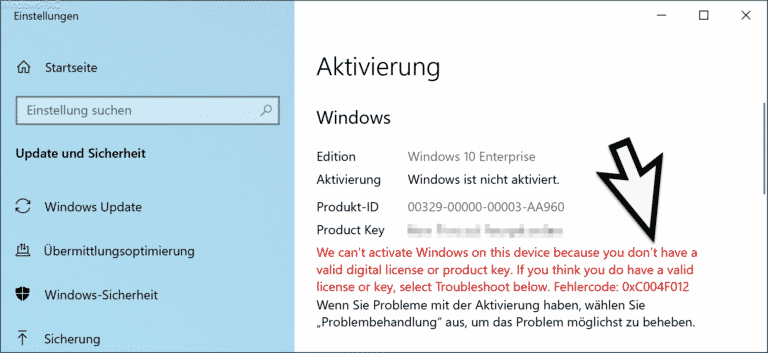



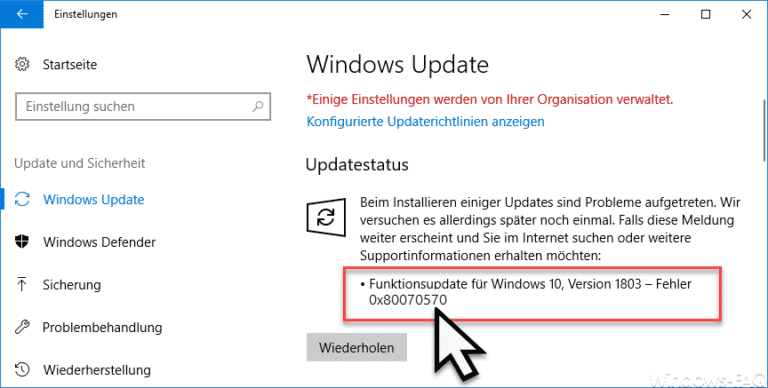
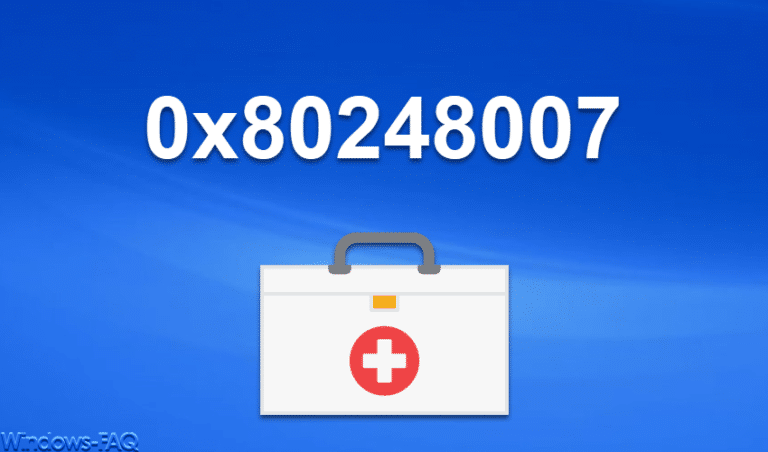


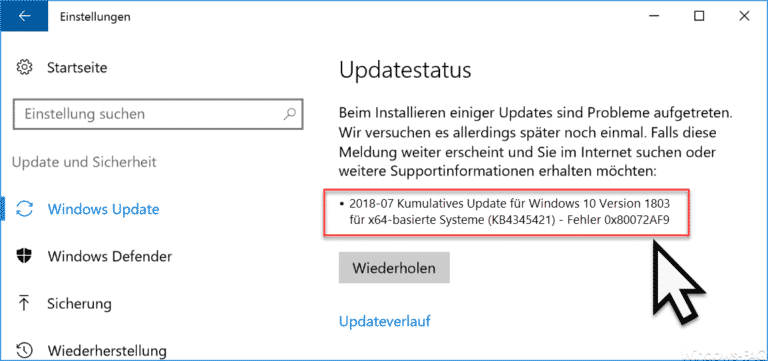
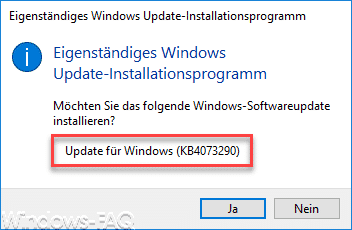

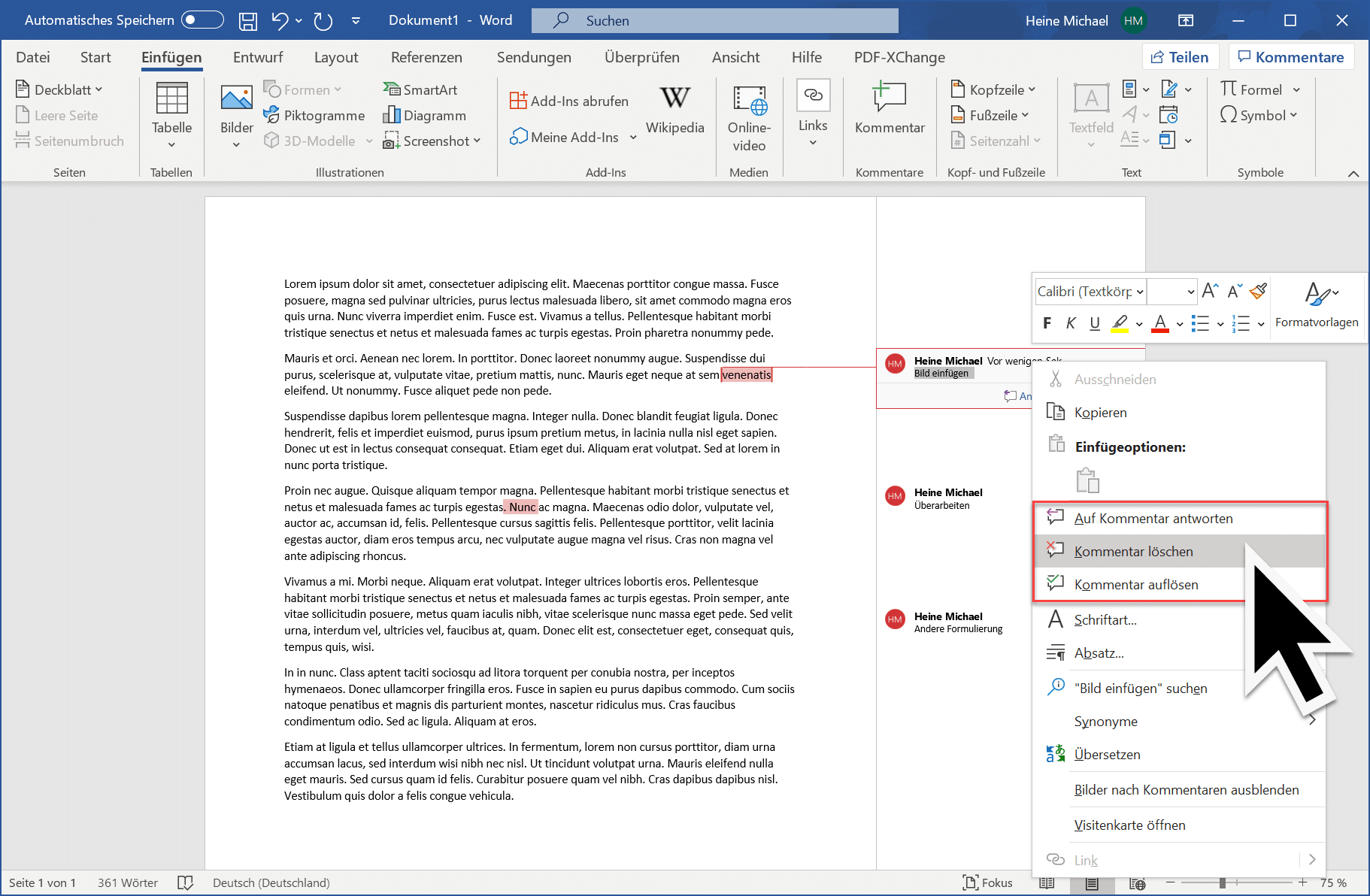





Ich bin als Administrator im Benutzerkonto angemeldet und der Windows Ressourcenschutz konnte keinen Fehler finden. Dennoch erfolgt nach jedem Updateversuch die Meldung: “ Funktionsupdate für Windows 10, Version 20H2 – Fehler 0x80070005 „